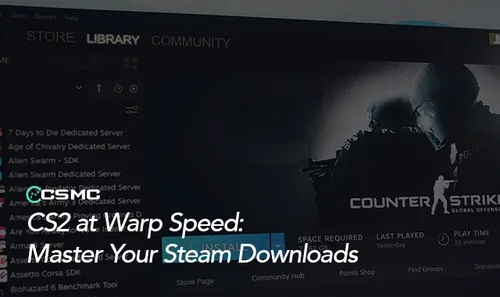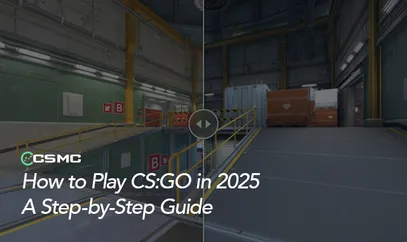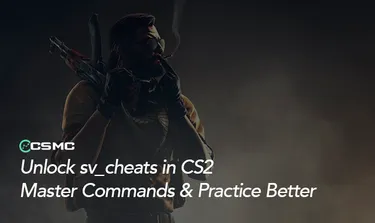Voor Counter-Strike 2-fans zijn snelle downloadsnelheden op Steam cruciaal. Of je nu de nieuwste update downloadt of een nieuwe workshop-kaart, trage snelheden kunnen frustrerend zijn. Laten we eens kijken hoe je je Steam-downloadsnelheid kunt optimaliseren, zodat je sneller weer kunt spelen.
Waarom is je Steam-download zo traag?
Voordat we naar de oplossingen gaan, laten we de mogelijke oorzaken identificeren:
Problemen met je internetprovider (ISP)
Piekuren
Verouderde hardware
Softwareconflicten
Steam-serverselectie
Snelle oplossingen om je Steam-downloadsnelheid te verbeteren
1. Controleer je internetsnelheid
Pauzeer eerst je Steam-download en bezoek speedtest.net om je huidige internetsnelheid te controleren. Vergelijk dit met de door Steam gerapporteerde downloadsnelheid. Als er een significante afwijking is, ligt het probleem mogelijk bij je ISP.
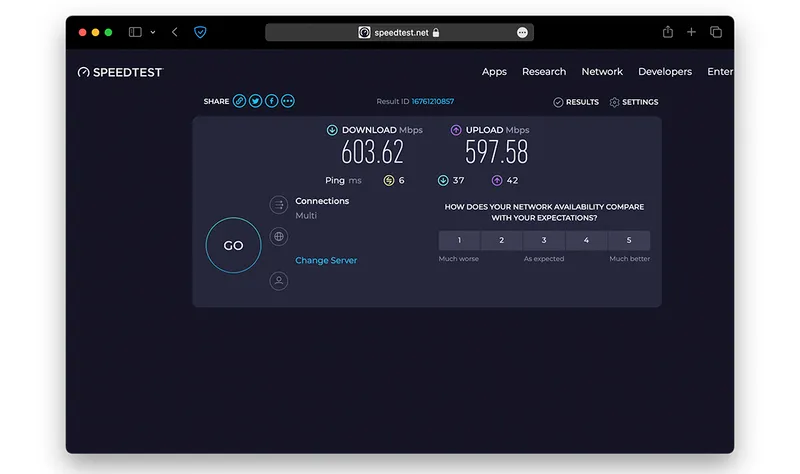
2. Start je router opnieuw op
Soms werkt de klassieke oplossing "zet het uit en weer aan" wonderen. Gebruik indien mogelijk een bekabelde verbinding voor stabielere snelheden.
3. Controleer je hardware
Download je naar een oude harde schijf? De schrijfsnelheid van je schijf kan de bottleneck zijn. Overweeg een upgrade naar een SSD voor snellere installaties en kortere laadtijden.
4. Sluit bandbreedte-intensieve applicaties
Het streamen van 4K-video's of het updaten van andere games kan je Steam-downloads vertragen. Sluit onnodige applicaties om bandbreedte vrij te maken.
Geavanceerde Steam-instellingen voor snellere downloads
Hoe je de beste downloadserver in Steam selecteert
Open Steam en ga naar Instellingen (linksboven, Steam-menu)
Klik op "Downloads"
Selecteer onder "Downloadregio" de server die het dichtst bij jouw locatie ligt
Tip: Soms is de geografisch dichtstbijzijnde server niet de snelste. Experimenteer met nabijgelegen regio's om de beste prestaties te vinden.
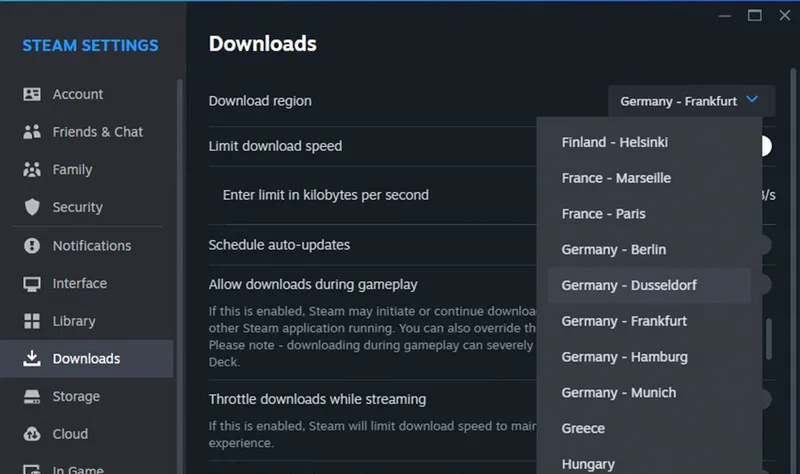
Downloadlimieten verwijderen of instellen
In hetzelfde "Downloads"-menu:
Zoek "Beperk bandbreedte tot"
Selecteer "Geen limiet" voor maximale snelheid, of stel een aangepaste limiet in indien nodig
Het instellen van een limiet kan handig zijn wanneer:
Je wilt browsen of spelen tijdens het downloaden
Je bandbreedte deelt met huisgenoten of familieleden
Downloads toestaan tijdens het spelen
Voor die lange CS2-sessies waarin je multitasken wilt:
In de "Downloads"-instellingen, vink "Downloads toestaan tijdens het spelen" aan
Overweeg een bandbreedtelimiet in te stellen om in-game lag te voorkomen
Onthoud dat het vinden van de perfecte instelling enige experimenten kan vereisen. Elk netwerk is uniek, dus wat voor de ene speler werkt, is misschien niet ideaal voor een andere.
Bonus tips voor CS2-spelers
Workshop Maps: Pas dezelfde principes toe voor snellere downloads wanneer je aangepaste kaarten downloadt voor training of community-servers.
CS2-updates: Grote updates kunnen groot zijn. Plan vooruit en start de downloads tijdens daluren.
Steam Cache: Als je CS2 speelt tijdens LAN-feestjes, overweeg dan om een Steam-cache in te stellen om de downloads voor iedereen te versnellen.
Conclusie
Het optimaliseren van je downloadsnelheid op Steam kan je CS2-ervaring aanzienlijk verbeteren. Snelle downloads betekenen minder wachttijd en meer speeltijd. Experimenteer met deze instellingen en je bent zo weer terug in de actie.
Onthoud dat een soepel werkende Steam-client slechts een deel is van de CS2-ervaring. Houd je game en drivers up-to-date, optimaliseer je in-game instellingen en, het allerbelangrijkste, heb plezier!
Wat is jouw favoriete methode om Steam-downloads te versnellen? Deel je tips in de reacties hieronder!